Excel nâng cao - Quản lý mật khẩu
Nếu bạn đang sử dụng Workbook Analysis hoặc là Compare Files các lệnh cho Sổ làm việc được bảo vệ bằng mật khẩu, bạn có thể tránh phải nhập mật khẩu mỗi khi mở các tệp đó.
Excel 2013 có một Password Manager, có thể được truy cập thông qua Workbook Passwords Chỉ huy.
Step 1 - Nhấp vào INQUIRE tab trên ribbon.
Step 2 - Bấm vào Workbook Passwords trong Nhóm Linh tinh.
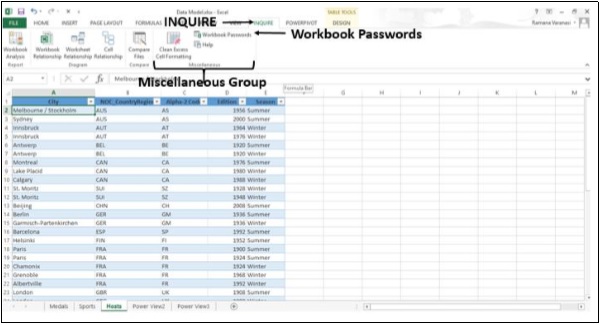
Các Password Manager cửa sổ mở ra.
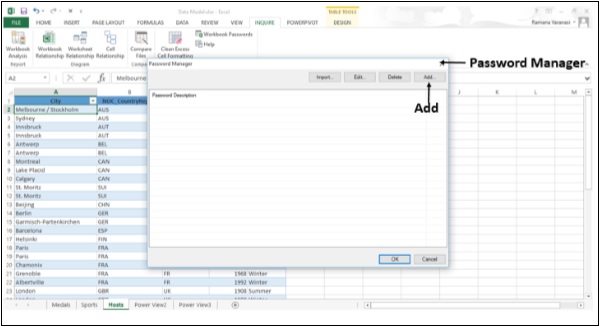
Step 3- Thêm mật khẩu của Sổ làm việc của bạn. Thêm mô tả mật khẩu cũng được.
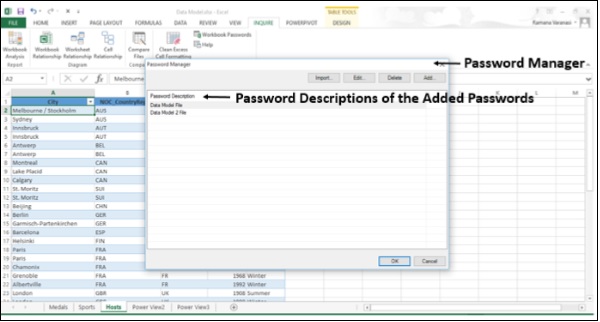
Nhúng dữ liệu trang tính vào một trang web
Để chia sẻ một phần trang tính của bạn trên web, bạn chỉ cần nhúng nó vào trang web của mình. Những người khác sau đó có thể làm việc với dữ liệu trongExcel Online hoặc mở dữ liệu nhúng trong Excel.
Share an Excel worksheet in an online meeting
Bạn có thể trình bày Sổ làm việc của mình trực tuyến nếu bạn có Lync Cài đặt.
Step 1 - Đóng tất cả các Sổ làm việc mà bạn không muốn chia sẻ và chỉ giữ lại Sổ làm việc bạn muốn chia sẻ Mở.
Step 2 - Nhấp vào File menu.
Step 3 - Nhấp vào tùy chọn - Share.
Step 4 - Bấm vào Present Online.
Step 5 - Theo tùy chọn - Present Online, nhấp chuột Present.
Step 6 - Trong Cửa sổ Chia sẻ Sổ làm việc, chọn một cuộc họp đã lên lịch hoặc bấm vào Start a new Lync meeting, và sau đó nhấp vào OK.
Step 7 - Để dừng chia sẻ, hãy nhấp vào Stop Sharingở đầu màn hình. Bạn có thể trình bày Sổ làm việc của mình trực tuyến nếu bạn cũng có Tài khoản Skype. Microsoft đang giới thiệu Skype for Business.